Activați animațiile avansate pentru ecranul de pornire în Windows 8

În Windows 8, ecranul Start este modalitatea principală de a lansa aplicații. Înlocuiește vechiul meniu Start și afișează comenzile rapide clasice și plăcile live moderne. Astăzi, voi împărtăși modificări ascunse care vă permit să activați animații mai avansate ale ecranului Start. O puteți configura astfel încât să vedeți animația numai atunci când vă conectați la Windows 8 sau puteți activa acest lucru de fiecare dată când este afișat ecranul Start.
Publicitate
- Deschideți Editorul Registrului (apăsați Win+R pe tastatură și tastați „regedit.exe” fără ghilimele, apoi apăsați tasta Enter).
- Navigați la
HKEY_CURRENT_USER\Software\Microsoft\Windows\CurrentVersion\ImmersiveShell\Grid cheie.
Sfat: Puteți utiliza acest script: Cum să săriți la cheia de registry dorită cu un singur clic - Faceți clic dreapta în panoul din dreapta și creați o nouă valoare DWORD numită Launcher_SessionLoginAnimation_OnShow. Setează-l la 1.
- Acum apăsați tasta Victorie (Windows-logo) de la tastatură. Bucurați-vă de animație plăcută deblocată de fiecare dată când treceți la ecranul de pornire.
Un videoclip demonstrativ:
The Launcher_SessionLoginAnimation_OnShow valoarea setată la 1 este cea care activează animația de fiecare dată când este afișat ecranul Start. Dacă doriți să vedeți doar animația la conectare, setați aceasta la 0.
ACTUALIZAȚI
Există mai mulți parametri. Mulțumim utilizatorului MDL Ventilator Windows pentru că m-a îndreptat spre ei.
Launcher_SessionLogin_Icon_Offset definește offset-ul pentru imaginea utilizatorului. Cu cât valoarea este mai mare, cu atât marginea dreaptă a imaginii este mai mare în timpul animației.
Launcher_SessionLogin_IconText_Offset - la fel ca mai sus, dar pentru numele de utilizator.
Launcher_SessionLogin_IndividualTower_Offset produce vizualizarea carusel pentru plăci și definește distanța „departe” a cercului
Launcher_SessionLogin_Tower_Offset definește distanța apropiată.
De exemplu, următoarea modificare cu valori predefinite
[HKEY_CURRENT_USER\Software\Microsoft\Windows\CurrentVersion\ImmersiveShell\Grid] „Launcher_SessionLoginAnimation_OnShow”=dword: 00000001. „Launcher_SessionLogin_IndividualTower_Offset”=dword: 00001388. „Launcher_SessionLogin_Tower_Offset”=dword: 00001388. „Launcher_SessionLogin_IconText_Offset”=dword: 000003e8. „Launcher_SessionLogin_Icon_Offset”=dword: 000003e8
va provoca următorul efect de animație:
Actualizare 2
Start Screen Animations Tweaker
Am lansat un instrument pentru a controla toți acești parametri de registry. Este Start Screen Animations Tweaker.
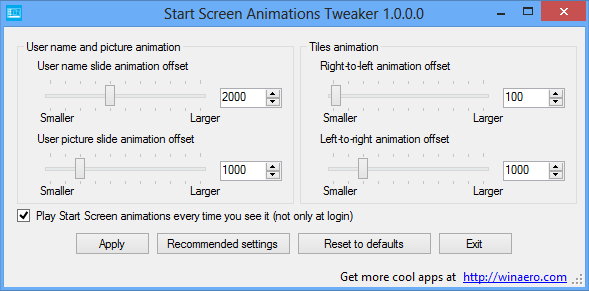
Cu Start Screen Animations Tweaker vei putea:
- pentru a schimba comportamentul animației diapozitivelor text cu numele utilizatorului.
- pentru a schimba comportamentul animației diapozitivelor cu imaginea utilizatorului.
- pentru a schimba comportamentul animației diapozitivelor Tiles. Are două opțiuni:
- animație de la stânga la dreapta. Piesele vor zbura din colțul „extrem” din stânga către ecran. Acest lucru îmi amintește de efectele din jocul Solitaire pentru Windows.
- animația de la dreapta la stânga controlează poziția corectă de unde Tiles vor aluneca în pozițiile lor obișnuite
- pentru a activa animațiile de fiecare dată când vizitați ecranul Start în Windows 8, nu numai la conectare.
Citiți mai multe și descărcați Start Screen Animations Tweaker Aici
Pentru cei care preferă fișiere de registry gata făcute:
Descărcați modificarea registrului animațiilor ecranului de pornire


